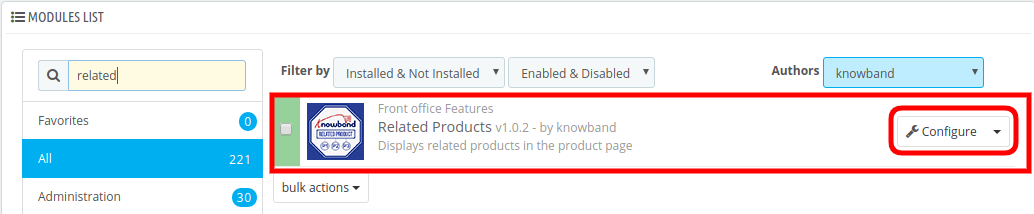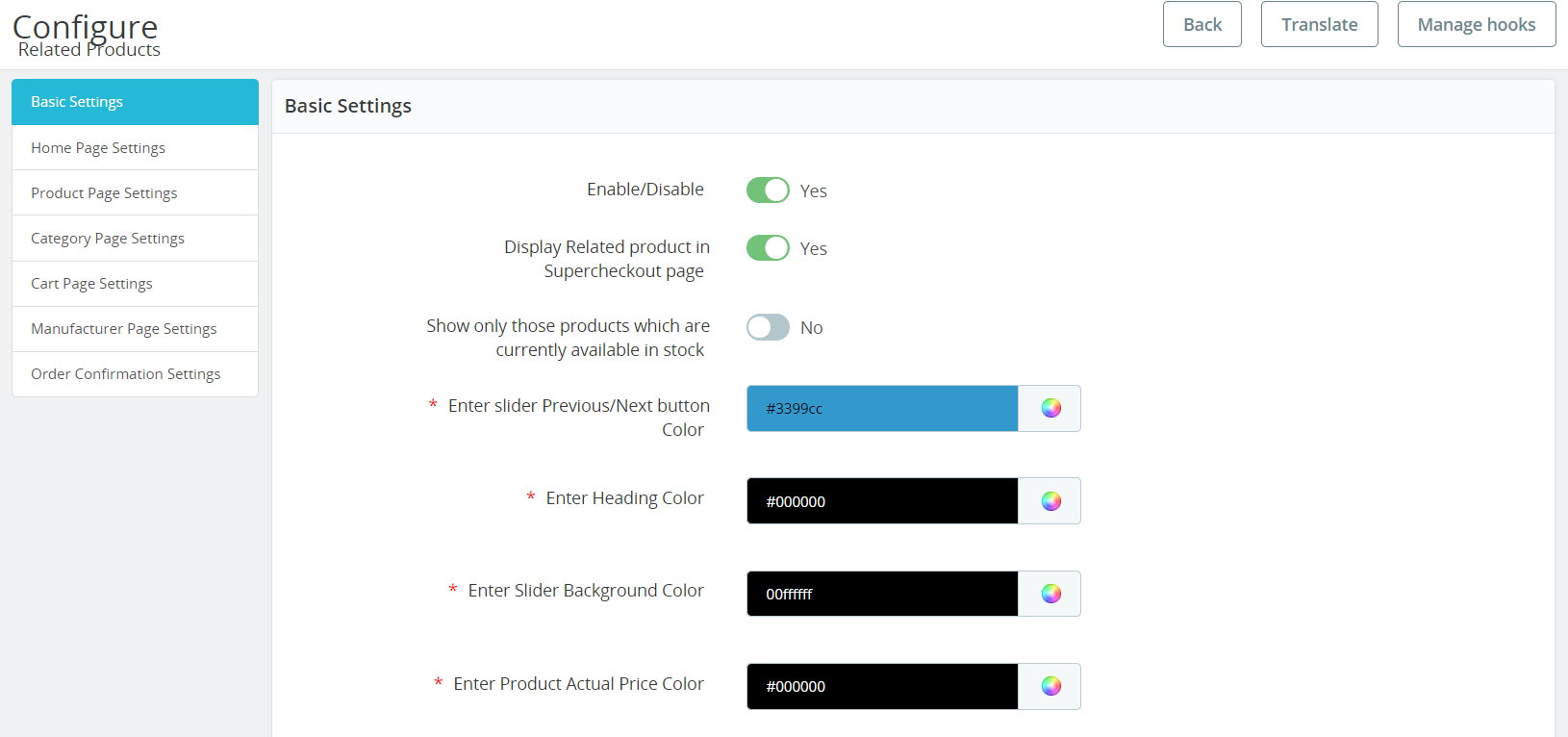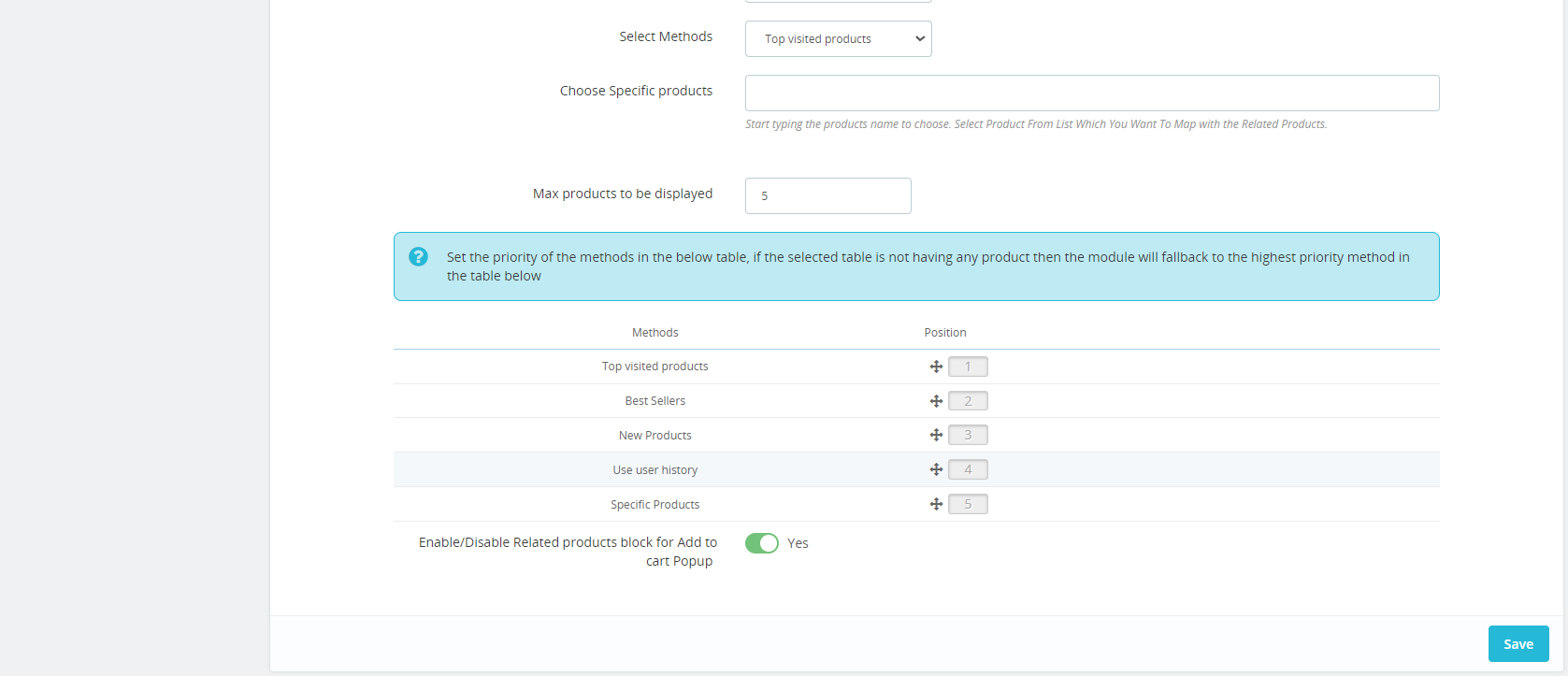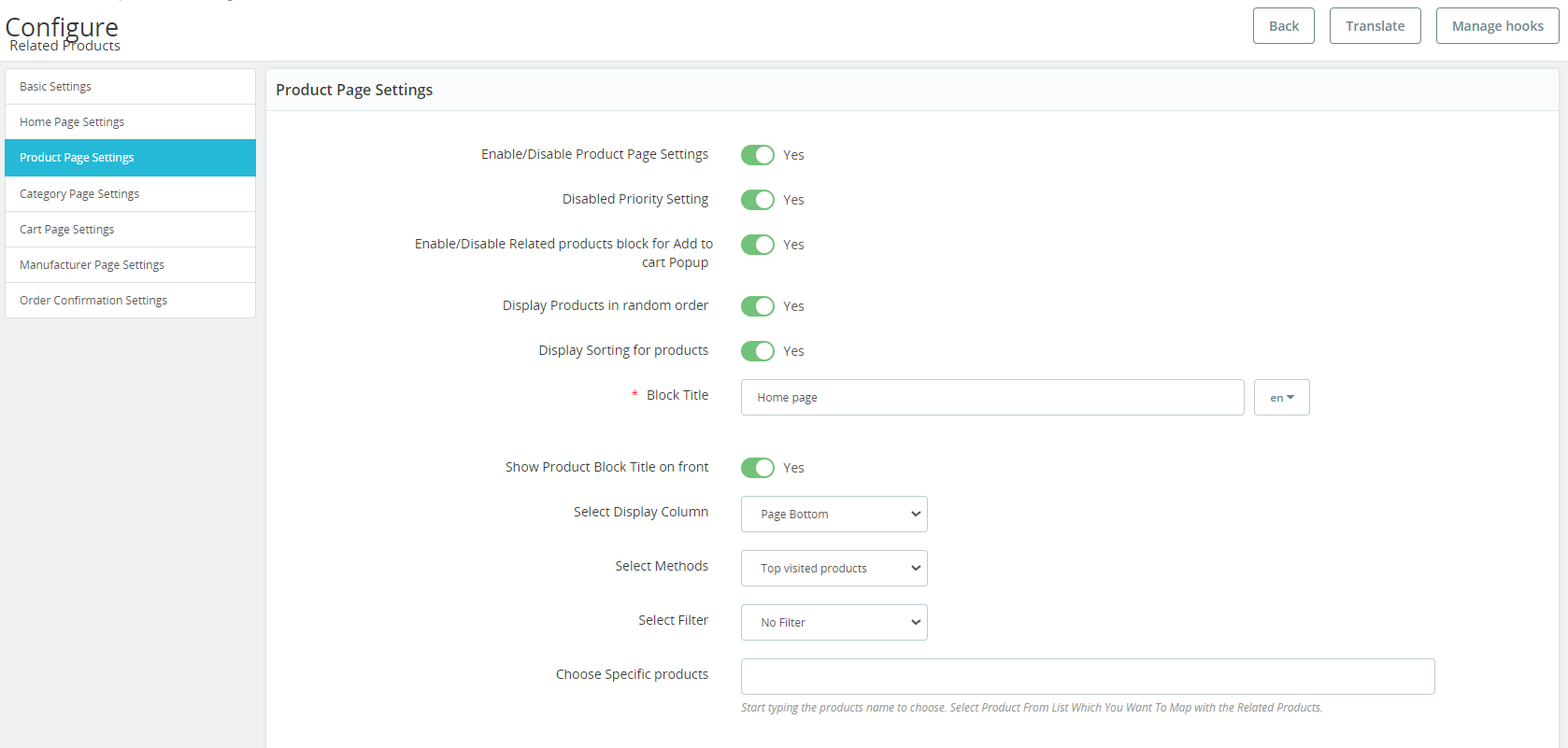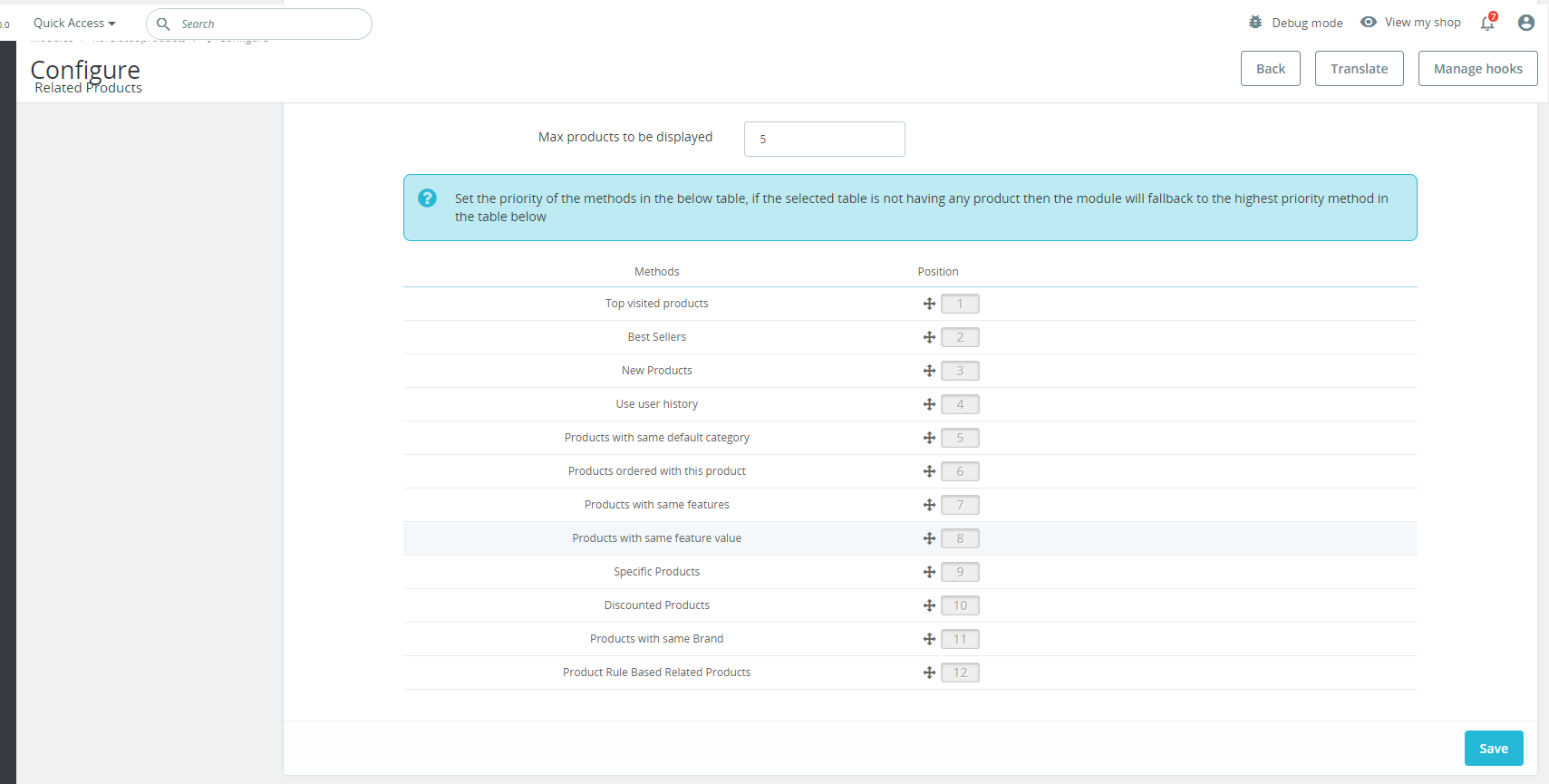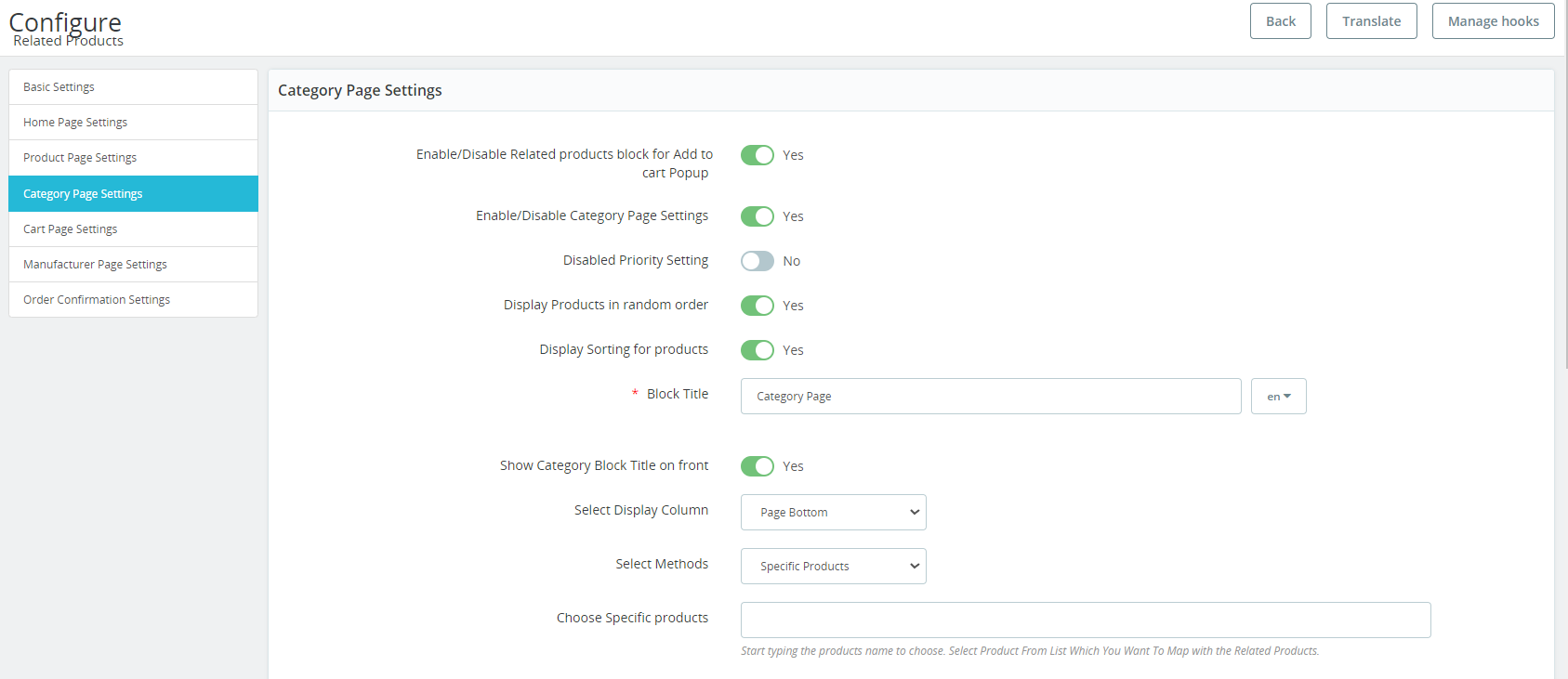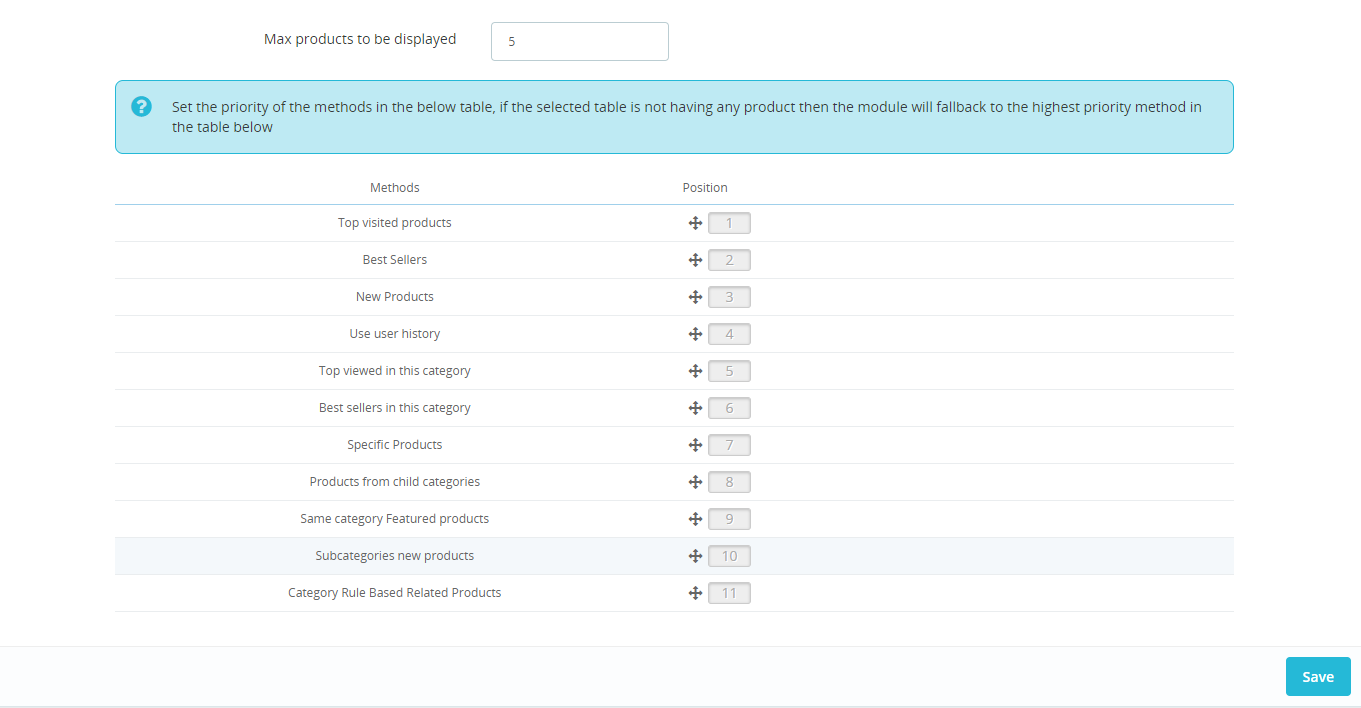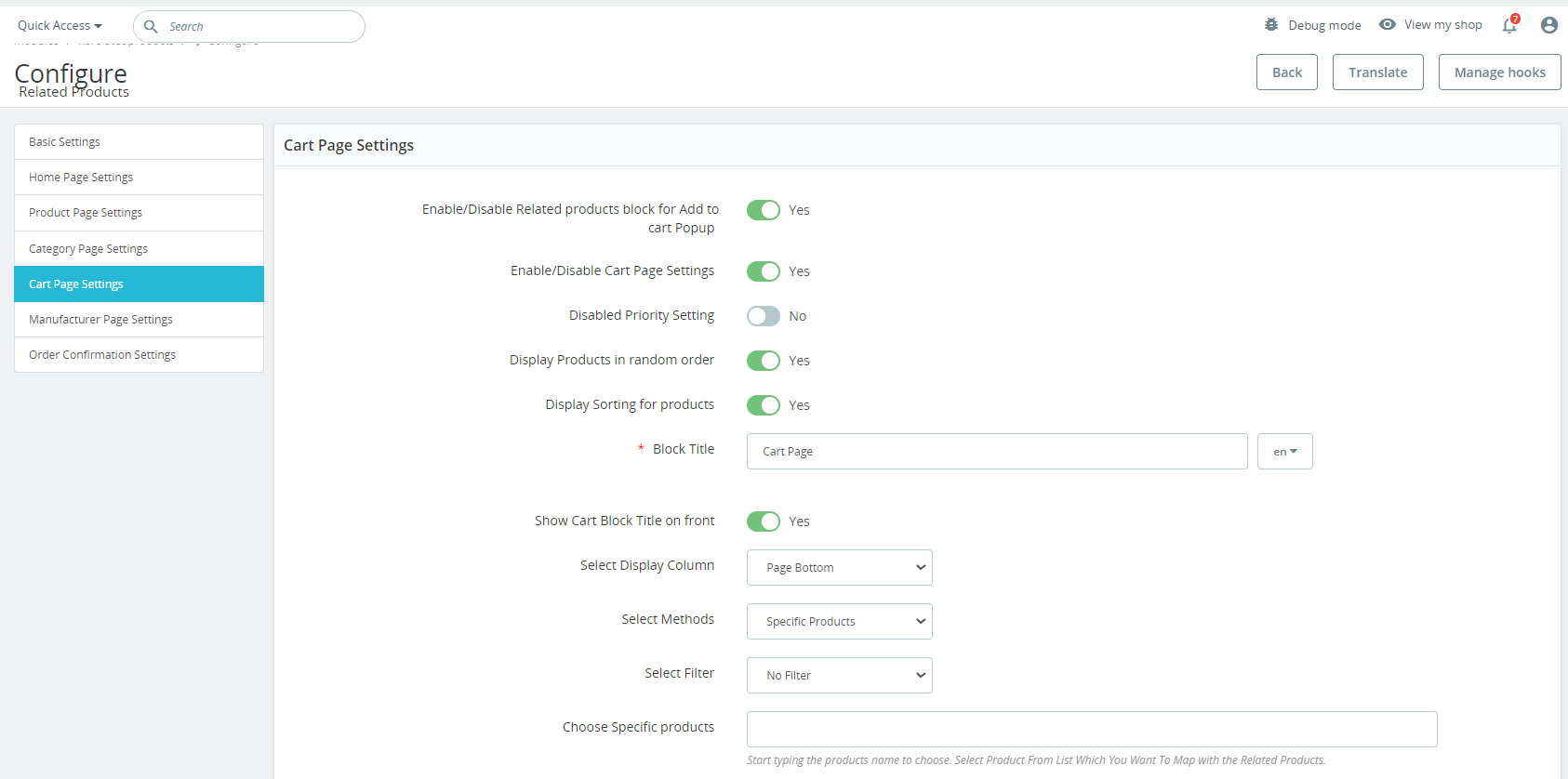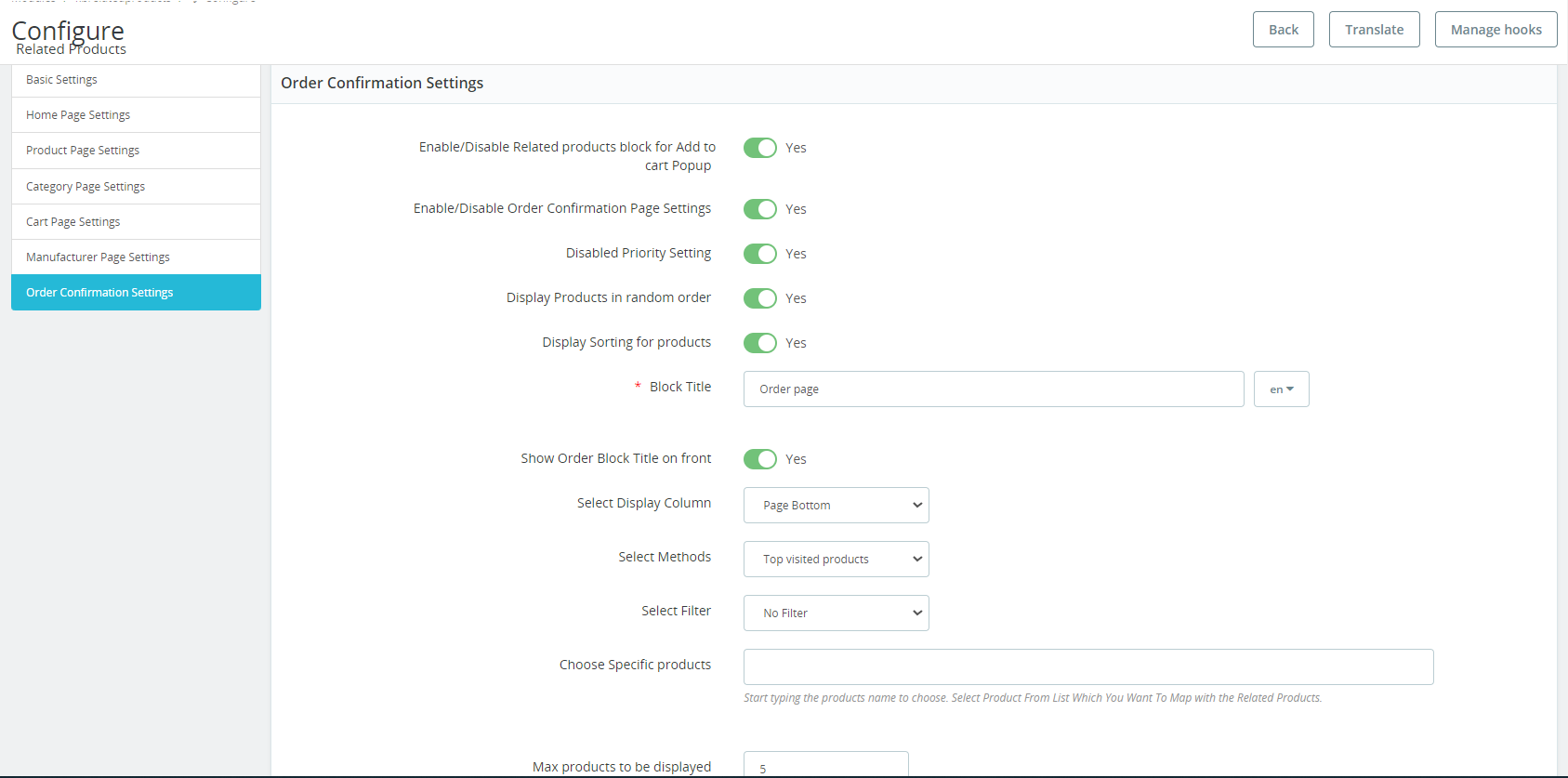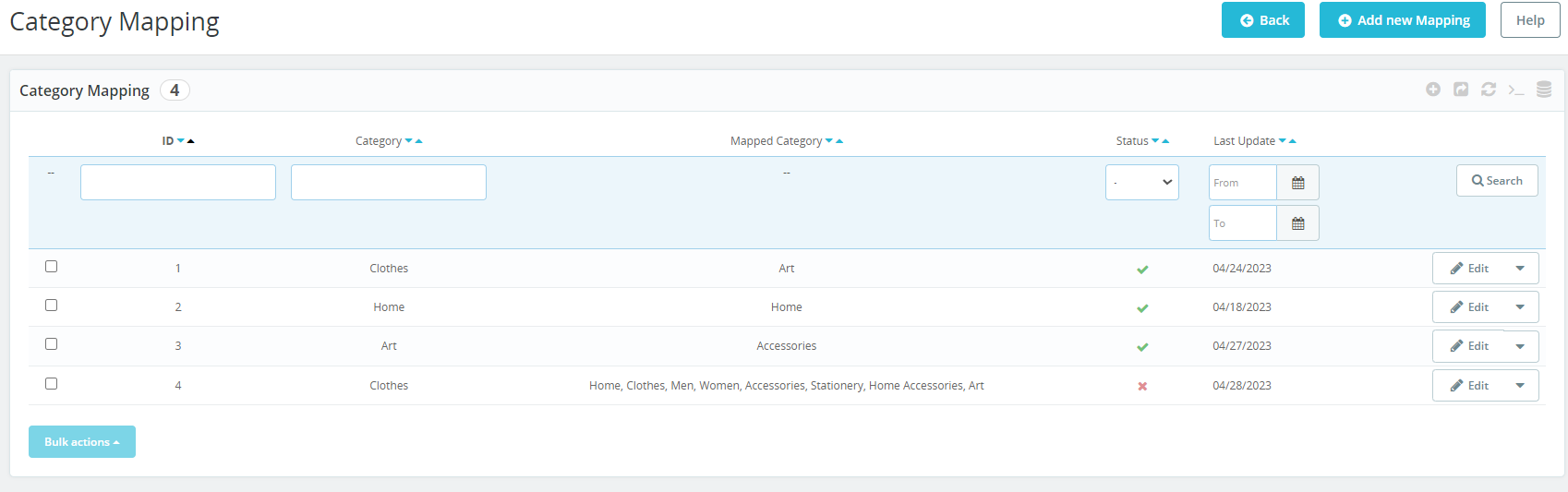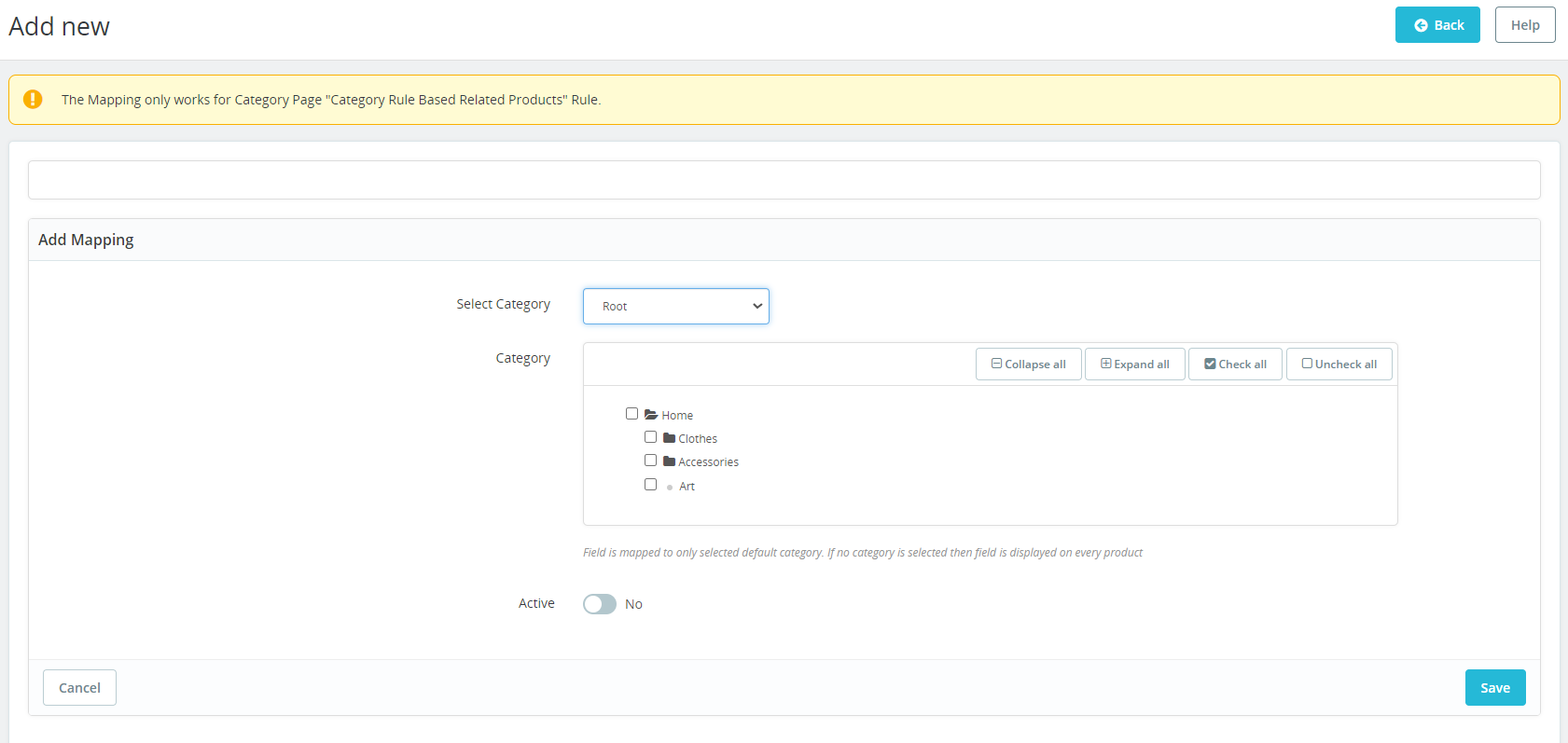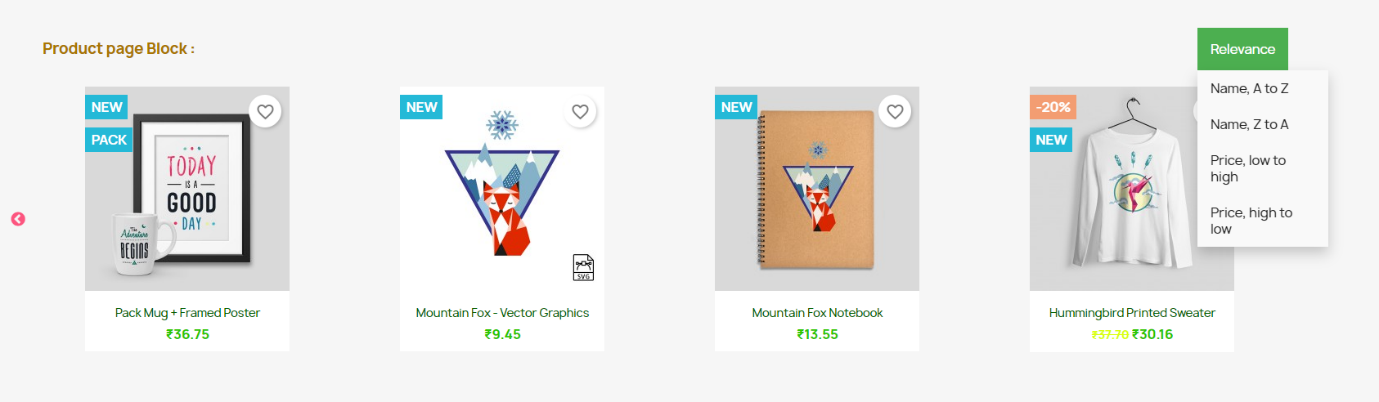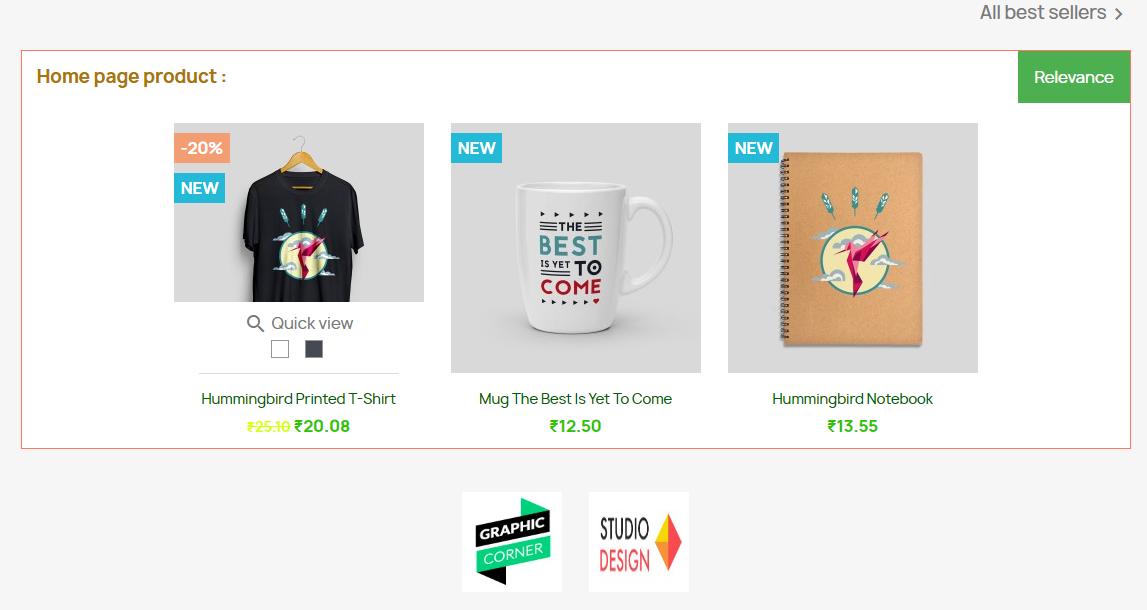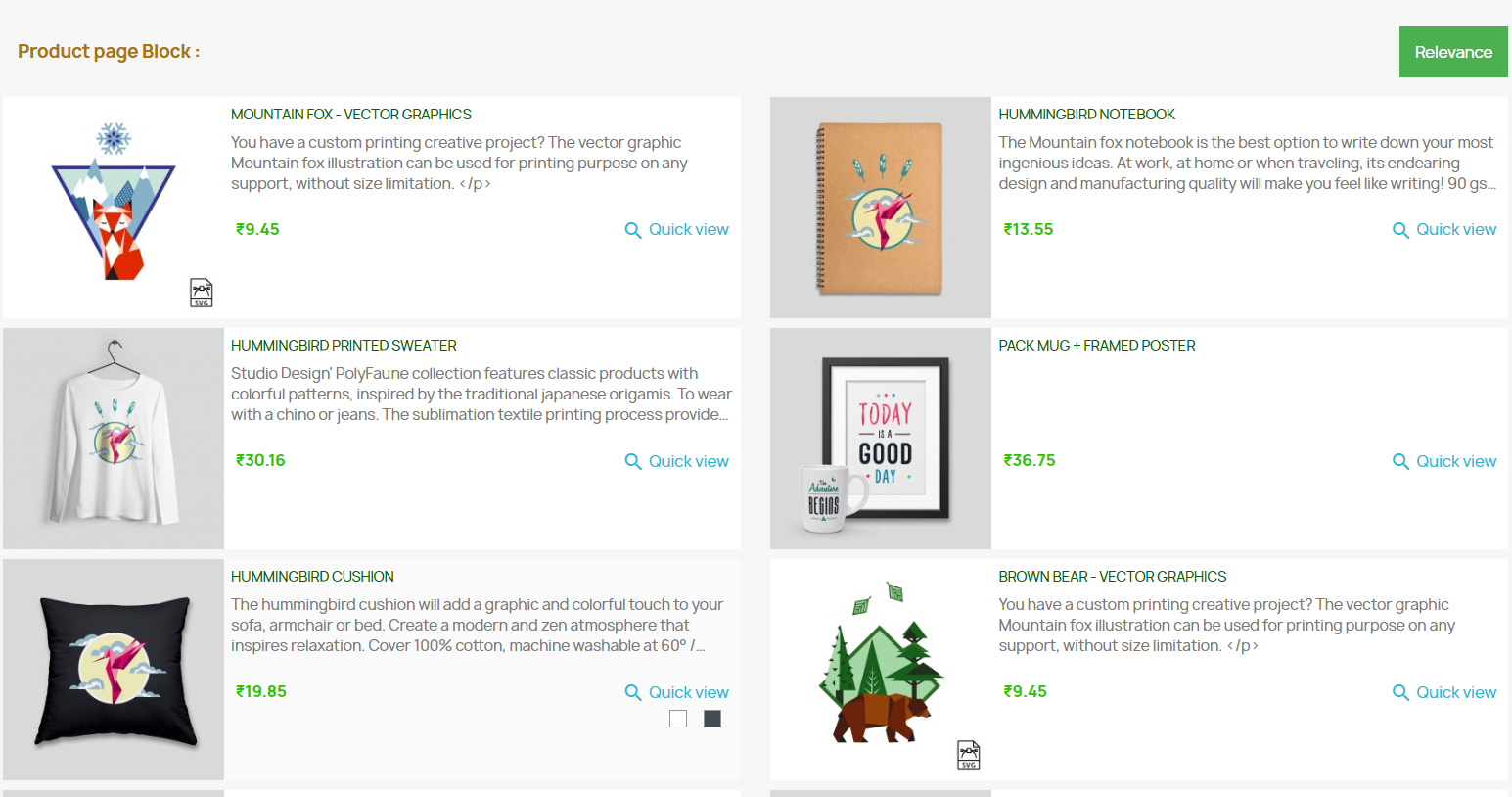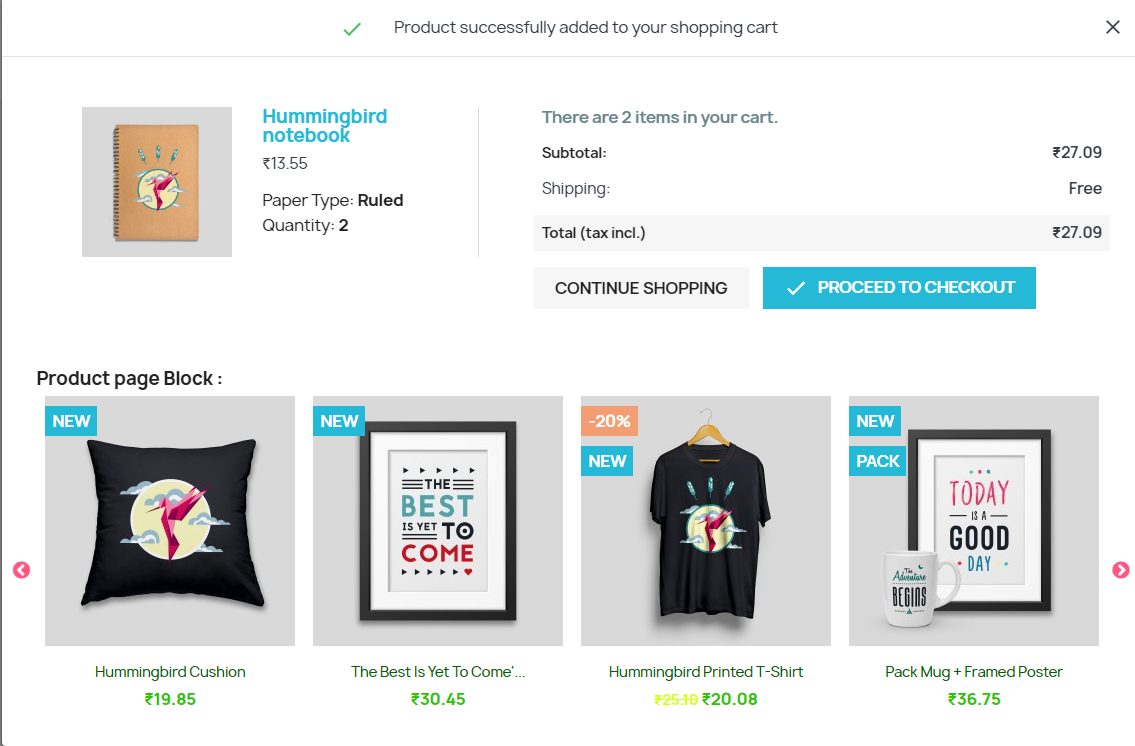1.0 Einführung
Der Online-Shop-Händler kann jetzt den Kundenfokus auf sich ziehen und die Website-Verkäufe verbessern, indem er das Cross-Selling-Modul für PrestaShop-Produkte verwendet. Knowband-Angebote PrestaShop Automatic Related Product AddonDamit können die Online-Verkäufer verwandte Produkte auf verschiedenen Webseiten anzeigen. Diese auf Vorauszahlung bezogene Produkterweiterung bietet eine Option zum Festlegen spezifischer Bedingungen für das Anzeigen geeigneter ähnlicher Produkte auf jeder Seite.
Der Geschäftsadministrator kann die Methoden und Filter zum Anzeigen der Produkte als ähnliche Produkte festlegen. Das PrestaShop Automatic Related Product Addon ermöglicht es dem Administrator, die Spalte mit verwandten Produkten links, rechts oder unten auf der Seite anzuzeigen. Online-Kunden können ähnliche Produkte anzeigen und das richtige Produkt ihrer Wahl erhalten. Somit kann der Administrator die Verkaufs- und Konversionsrate auch nur durch die Verwendung dieses Prestashop Automatic Related Product-Addons verbessern.
Was ist neu in V2.0.1.
- Zufällige Produktanzeige: Jetzt können Sie Ihre Produkte dynamischer präsentieren, indem Sie sie mit dem Prestashop Related Product Addon in zufälliger Reihenfolge anzeigen.
- Verwandte Produkte auf der Super-Checkout-Seite: Wir haben verwandte Produkte auf der Super-Checkout-Seite hinzugefügt, um die Cross-Selling-Möglichkeiten zu erhöhen.
- Sortierfunktion für verwandte Produkte: Sie können jetzt verwandte Produkte nach verschiedenen Kriterien wie Preis oder Beliebtheit, Name usw. sortieren.
- Marken-Slider auf der Startseite: Jetzt können die Presta-Administratoren auch Marken-Slider auf der Startseite hinzufügen, um Ihre Marke und Produkte hervorzuheben.
- Mehrere Registerkarten auf der Startseite: Sie können Ihre Produkte jetzt besser organisieren, indem Sie sie auf mehreren Registerkarten anzeigen, z. B. Top-Produkte, neue Produkte, beste Produkte und Produkte mit Benutzerverlauf.
- Anpassungsoptionen für den Schieberegler: Prestashop-Verkäufer können die Hintergrundfarbe, Höhe, Breite und andere Einstellungen des Schiebereglers an das Design Ihrer Website anpassen.
- Verwandte Produkte im Popup „In den Einkaufswagen“: Wir haben verwandte Produkte im Popup „In den Einkaufswagen“ hinzugefügt, um die Upselling-Möglichkeiten zu erhöhen.
- Zusätzliche Methoden auf Produkt- und Kategorieseiten: Sie können jetzt reduzierte Produkte, Produkte derselben Marke und regelbasierte verwandte Produkte auf der Produktseite sowie untergeordnete Kategorien, Feature-Produkte derselben Kategorie, neue Produkte in Unterkategorien und regelbasierte verwandte Produkte anzeigen Produkte auf der Kategorieseite.
- Flexible Anzeigeoptionen für verwandte Produkte: Sie können verwandte Produkte entweder in einer Schieberegleransicht oder in einer 2-Spalten-Listenansicht anzeigen.
- Das Prestashop-bezogene Produktmodul ist jetzt mit Prestashop v8.0.x kompatibel.
1.1 Vorteile für Händler
- Dieses Cross-Selling-Modul für Prestashop-Produkte hilft dem Administrator, den durchschnittlichen Warenkorbwert des Kunden zu erhöhen, indem ähnliche Produkte angezeigt werden.
- Die Conversion-Chancen sind höher, wenn ein Shop-Besucher das gewünschte Produkt in einem ähnlichen Produktblock findet.
- Der Geschäftsadministrator kann perfekt ähnliche Produkte anzeigen, um den Umsatz zu steigern und den Kunden ein besseres Geschäftserlebnis zu bieten.
- Das Modul „Ähnliche Produkte“ von PrestaShop ermöglicht es, die Position des zugehörigen Produktblocks nach ihren Vorlieben festzulegen.
- Es gibt mehrere Bedingungen, um ähnliche Produkte auf erweiterte Weise anzuzeigen.
- Dieses PrestaShop-ähnliche Produktmodul bietet eine Option, um nicht vorrätige Produkte auszublenden und nur verfügbare Produkte als ähnliche Produkte anzuzeigen.
- Mit Hilfe dieses Plugins für PrestaShop-bezogene Produkte kann der Administrator die Absprungrate reduzieren, indem er die Kunden einbezieht.
- Das Modul für Prestashop-bezogene Produkte ermöglicht es dem Administrator des E-Commerce-Shops, Neuankömmlinge als ähnliche Produkte anzuzeigen, um neue Produkte zu bewerben.
- Der E-Händler kann die Produkte zeigen, auf die er die Aufmerksamkeit des Kunden lenken möchte. Das Prestashop Automatic Related Product-Modul ermöglicht es dem Administrator des E-Commerce-Shops, die zugehörigen Produkte auf verschiedenen Webseiten anzuzeigen.
- Kompatibel mit Prestashop v8.0.x.
1.2 Funktionen des PrestaShop Automatic Related Product Addons
- Der Administrator kann mit Hilfe dieses Prestashop-Produkt-Cross-Selling-Addons verwandte Produkte auf verschiedenen Webseiten wie Homepage, Produktseiten, Kategorieseiten, Warenkorbseite, Herstellerseiten und Bestellbestätigungsseite anzeigen.
- Der Administrator hat die Möglichkeit, verfügbare Produkte als verwandte Produkte anzuzeigen. Die nicht vorrätigen Produkte werden nicht als verwandte Produkte angezeigt. Das Prestashop-Addon für ähnliche Produkte bietet eine Option, um nur vorrätige Produkte in der Liste verwandter Produkte anzuzeigen.
- Der Online-Verkäufer kann einen zugehörigen Produktblocktitel eingeben. Das PrestaShop-bezogene Produktmodul ermöglicht es dem Administrator, Blocktitel in verschiedenen Sprachen festzulegen.
- Die PrestaShop Advance-Produkterweiterung bietet verschiedene Methoden zum Anzeigen der zugehörigen Produkte. Der Shop-Händler kann die am häufigsten besuchten Produkte, Bestseller und neuen Produkte anzeigen oder den Benutzerverlauf verwenden, um die zugehörigen Produkte anzuzeigen.
- Die maximale Anzahl der zugehörigen Produkte, die auf verschiedenen Seiten angezeigt werden sollen, kann über die Verwaltungsoberfläche dieses Prestashop-Addons für ähnliche Produkte festgelegt werden.
- Mit dem PrestaShop-Addon für verwandte Produkte kann der Administrator die Methodenpriorität und verschiedene Filter zum Anzeigen verwandter Produkte festlegen.
- Das Addon für PrestaShop-bezogene Produkte reagiert vollständig auf Mobilgeräte.
- Die Erweiterung für verwandte Produkte ist mit mehreren Geschäften kompatibel und bietet mehrsprachige Unterstützung.
2.0 Installationsschritte
Der Administrator erhält die unten genannten Dateien nach dem Kauf des Add-ons für automatische verwandte Produkte:
1. Die gezippte Datei, die aus dem Quellcode dieses Add-Ons für automatisch verwandte Produkte besteht.
2. Benutzerhandbuch
Befolgen Sie diese Schritte, um das Add-on für automatische verwandte Produkte von Prestashop zu installieren:
- Der Administrator muss die gezippte Datei entpacken. Diese Datei enthält einige Dateien und Ordner.
- Danach kann der Administrator den gesamten Inhalt des Ordners kopieren und in das “Module“-Ordner des Store-Verzeichnisses. Der Administrator kann dem Pfad � folgen Stammverzeichnis / Module /.
3. Jetzt kann der Shop-Inhaber das „Automatic Related Product“-Addon installieren. Als Besitzer eines E-Commerce-Shops finden Sie das in Store Admin -> Module und Dienste. Es würde wie folgt angezeigt:
Jetzt brauchen Sie nur noch auf “installieren“, um dieses Add-on für automatisch verwandte Produkte von Prestashop einfach zu installieren. Ein Bestätigungs-Popup wird angezeigt. Klicken Sie auf die Option “Installation fortsetzen”. Dieser Schritt installiert das Add-on für automatisch verwandte Produkte und zeigt eine Benachrichtigung an � “Modul (e) erfolgreich installiert“.
3.0 Admin-Oberfläche
Es gibt verschiedene Anpassungsmöglichkeiten. Der Geschäftsadministrator kann die Einstellungen anwenden und ähnliche Produkte auf verschiedenen Webseiten anzeigen. Dies sind die Anpassungsoptionen:
- Grundeinstellungen
- Homepage-Einstellungen
- Einstellungen der Produktseite
- Kategorieseiteneinstellungen Page
- Einstellungen für Warenkorbseite
- Einstellungen der Herstellerseite
- Auftragsbestätigungseinstellungen
3.1 Grundeinstellungen
1. Aktivieren/Deaktivieren: Der Store-Administrator kann die Funktionalität aktivieren oder deaktivieren, indem er einfach die Schaltfläche umschaltet. Das Prestashop-Addon für ähnliche Produkte kann einfach über die Verwaltungsoberfläche aktiviert oder deaktiviert werden.
2. Verwandte Produkte auf der Super-Kaufseite anzeigen:�Mit Hilfe dieser Option können die Administratoren verwandte Produkte auf der One Page-Checkout-Seite anzeigen/ausblenden. Es wird nicht nur den Kunden helfen, eine bessere Benutzeroberfläche zu erhalten, sondern auch beim Cross-Sales helfen.
3. Zeigen Sie nur die Produkte an, die derzeit auf Lager sind: Der E-Commerce-Shop-Administrator kann die Menüoption aktivieren, wenn er nur vorrätige Produkte als verwandte Produkte anzeigen möchte. Das Prestashop Automatic Related Product Addon bietet eine Option, um alle Produkte oder vorrätigen Produkte als verwandte Produkte anzuzeigen.
4. Geben Sie die Farbe der Schaltfläche „Zurück/Weiter“ ein:�Sie können die Schaltflächenfarbe der Zurück-/Weiter-Schaltfläche auswählen (nur für den Produkt-Slider).
5. Geben Sie Überschriftenfarbe ein:�Mit der folgenden Option können die Administratoren die Farbe der zugehörigen Produkttextüberschriften ändern.
6. Geben Sie die Hintergrundfarbe des Schiebereglers ein:�Die folgende Option verwaltet die Hintergrundfarbe des Schiebereglers.
7. Geben Sie die tatsächliche Preisfarbe des Produkts ein:�Von hier aus können Sie ganz einfach die Farbe der tatsächlichen Preise verwandter Produkte verwalten.
8. Geben Sie die Farbe des alten Preises des Produkts ein: Die folgende Option kann verwendet werden, um die Farbe des alten Preises verwandter Produkte zu ändern.
9. Geben Sie die Farbe des Produkttitels ein: Sie können die Farbe des Produkttitels über die folgende Option verwalten.
10. Geben Sie die Rahmenfarbe des Schiebereglers ein: Die folgende Option verwaltet die Randfarbe des Schiebereglers „Verwandte Produkte“.
11. Benutzerdefiniertes CSS: Jetzt ermöglicht das Prestashop-bezogene Produktmodul den Prestashop-Administratoren, benutzerdefiniertes CSS hinzuzufügen, um ihren verwandten Produktblog klingen zu lassen. Beim Hinzufügen von benutzerdefiniertem CSS können die Administratoren das Style-Tag nicht in dasselbe aufnehmen.
12. Benutzerdefiniertes JS: Falls Sie benutzerdefiniertes JavaScript hinzufügen möchten, können Sie dasselbe im folgenden Textfeld hinzufügen. Außerdem können die Prestashop-Administratoren keine JS-Tags in das folgende Textfeld einfügen.
3.2 Startseiteneinstellungen
1. Verwandtes Produkt in Listenansicht anzeigen (mit 2 Spalten):�Wenn Sie die folgende Option aktivieren, werden die zugehörigen Produkte anstelle der Schieberegleransicht in der Listenansicht angezeigt.
2. Marken-Schieberegler auf der Startseite aktivieren/deaktivieren: Sie können den Marken-Slider auf der Startseite ein-/ausblenden (nur wenn aktiviert).
3. Homepage-Einstellungen aktivieren/deaktivieren:�Der Administrator des E-Commerce-Shops kann die Homepage-Einstellungen aktivieren oder deaktivieren, indem er auf diese Option im Prestashop-bezogenen Produktmodul der Verwaltungsoberfläche klickt.
4. Multitab für Startseite aktivieren/deaktivieren:�Wenn diese Option aktiviert ist, wird anstelle des Startseiten-Schiebereglers ein Multitab mit den am häufigsten besuchten Produkten, neuen Produkten, Bestseller-Produkten und Benutzerverlaufsprodukten angezeigt.
5. Wählen Sie Methoden:�In der folgenden Option können die Administratoren die Methoden hinzufügen, auf deren Grundlage sie Top-Seller, neue oder am häufigsten besuchte Produkte anzeigen möchten.
6. Deaktivierte Prioritätseinstellungen:�Die Administratoren können die Prioritätseinstellungen mit Hilfe der folgenden Schaltfläche aktivieren/deaktivieren.
7. Produkte in zufälliger Reihenfolge anzeigen: Wenn Sie die folgende Schaltfläche aktivieren, werden die zugehörigen Produkte jedes Mal in zufälliger Reihenfolge angezeigt.
8. Anzeigesortierung für Produkte: Wenn die folgende Option aktiviert ist, erhalten die Kunden die Sortieroptionen auf dem zugehörigen Produkt-Slider.
9. Blocktitel: Sie können den Namen des Titels eingeben, der im Frontend (Startseite) über verwandten Produkten angezeigt wird.
10. Home-Block-Titel auf der Vorderseite anzeigen: Die Admins können den Titel des Homeblocks im Frontend mit der folgenden Schaltfläche ein-/ausblenden.
11. Wählen Sie Anzeigespalte: Wählen Sie die Spalte aus, in der die zugehörigen Produkte angezeigt werden sollen. Hier können Sie wählen, ob Sie die Produkte am Seitenende, in der linken Spalte oder in der rechten Spalte anzeigen möchten.
12. Wählen Sie Methoden:�In der folgenden Option können die Administratoren die Methoden hinzufügen, auf deren Grundlage sie Top-Seller, neue oder am häufigsten besuchte Produkte anzeigen möchten.
13. Wählen Sie bestimmte Produkte: Hier können Sie alle Produkte abbilden, die Sie als verwandte Produkte im Frontend hinzufügen möchten. Sobald Sie mit der Eingabe des Namens beginnen, finden Sie alle Vorschläge zum eingegebenen Text.
14. Max. anzuzeigende Produkte: Die Prestashop-Händler können die maximale Anzahl verwandter Produkte eingeben, die sie im Frontend anzeigen möchten.
Der Store-Administrator kann auch die Priorität der Methoden festlegen. Das entsprechende Produkt mit der höheren Priorität wird zuerst ausgewählt.
3.3 Produktseiteneinstellungen
1. Produktseiteneinstellungen aktivieren/deaktivieren: Der Ladenbesitzer kann die Produktseiteneinstellungen einfach per Knopfdruck aktivieren oder deaktivieren.
2. Deaktivierte Prioritätseinstellung:�Die Administratoren können hier Prioritätseinstellungen aktivieren/deaktivieren.
3. Aktivieren/Deaktivieren Sie den Block für verwandte Produkte für das Popup „In den Warenkorb“: Wenn die folgende Option aktiviert ist, wird der entsprechende Produktblog im Popup angezeigt, während das Produkt zum Warenkorb hinzugefügt wird.
4. Produkte in zufälliger Reihenfolge anzeigen: Das Knowband Prestashop Related Products-Modul ermöglicht es den Administratoren, Produkte in zufälliger Reihenfolge anzuzeigen / auszublenden. Die Administratoren können dasselbe einfach über diese spezielle Schaltfläche verwalten.
5. Sortierung für Produkte anzeigen: Wenn die folgende Option aktiviert ist, erhalten die Kunden die Sortieroptionen auf dem entsprechenden Produkt-Slider auf der Produktseite.
6. Blocktitel: Über diese Option kann der Administrator den Blocktitel für die zugehörigen Produkte auf der Produktseite verwalten.
7. Titel des Produktblocks auf der Vorderseite anzeigen: Diese Option zeigt/versteckt den Home-Block-Titel auf der Vorderseite nur für die Produktseite.
8. Wählen Sie Anzeigespalte: Wählen Sie die Spalte aus, in der die zugehörigen Produkte angezeigt werden sollen. Hier können Sie wählen, ob Sie die Produkte am Seitenende, in der linken Spalte oder in der rechten Spalte anzeigen möchten.
9. Methoden auswählen: In der folgenden Option können die Administratoren die Methoden hinzufügen, auf deren Grundlage sie Top-Seller, neue oder am häufigsten besuchte Produkte anzeigen möchten.
10. Filter auswählen: Wählen Sie den Filter aus, anhand dessen die Produkte auf der Vorderseite angezeigt werden.
11. Wählen Sie eine bestimmte Bestellung: Hier können Sie alle Produkte abbilden, die Sie als verwandte Produkte im Frontend hinzufügen möchten. Sobald Sie mit der Eingabe des Namens beginnen, finden Sie alle Vorschläge zum eingegebenen Text.
12.�Maximal anzuzeigende Produkte: Der Administrator kann die maximale Anzahl von Produkten auswählen, die als verwandte Produkte angezeigt werden sollen.
Der Store-Administrator kann die Priorität der Methoden festlegen. Wenn es kein Produkt mit der Methode mit höherer Priorität gibt, zeigt das Prestashop-Produkt-Cross-Selling-Modul das Produkt mit der niedrigeren Priorität an.
3.4 Kategorieseiteneinstellungen
1. Aktivieren/Deaktivieren Sie den Block „Verwandte Produkte“ für das Popup „In den Einkaufswagen“:�Wenn die folgende Option aktiviert ist, wird der entsprechende Produktblog im Popup angezeigt, während das Produkt zum Warenkorb hinzugefügt wird.
2. Kategorieseiteneinstellungen aktivieren/deaktivieren:�Der Store-Administrator kann die Kategorieseiteneinstellungen über die Admin-Oberfläche aktivieren oder deaktivieren.
3. Deaktivierte Prioritätseinstellung:�Die Administratoren können mit dieser speziellen Option Prioritätseinstellungen für die Kategorieseite aktivieren/deaktivieren.
4. Produkte in zufälliger Reihenfolge anzeigen:�Falls Sie jedes Mal zufällig verwandte Produkte anzeigen möchten, können Sie diese Option aktiviert lassen.
5. Sortierung für Produkte anzeigen: Wenn die folgende Option aktiviert ist, erhalten die Kunden die Sortieroptionen auf dem entsprechenden Produkt-Slider.
6. Blocktitel: Mit Hilfe dieses speziellen Textfelds können die Administratoren den Blocktitel für die zugehörigen Produkte auf der Kategorieseite verwalten.
7. Titel des Kategorieblocks auf der Vorderseite anzeigen: Zeigen/verbergen Sie mit dieser Option den Home-Block-Titel auf der Vorderseite für Kategorieseiten.
8. Wählen Sie Anzeigespalte: Sie können die Anzeigespalte über diese Option verwalten. Außerdem können Sie Optionen wie unten, linke Spalte und rechte Spalte auswählen, um den Titel der verwandten Produkte anzuzeigen.
9. Methoden auswählen: Die Prestashop-Administratoren können die Methoden basierend darauf verwalten, was sie für die zugehörigen Produkte anzeigen möchten. Beispielsweise kann der Administrator Methoden für am häufigsten besuchte Produkte, meistverkaufte Produkte, neue Produkte oder Produkte aus Kategorien oder Unterkategorien usw. auswählen.
10. Wählen Sie bestimmte Produkte: Hier können Sie alle Produkte abbilden, die Sie als verwandte Produkte im Frontend hinzufügen möchten. Sobald Sie mit der Eingabe des Namens beginnen, finden Sie alle Vorschläge zum eingegebenen Text.
11. Max. anzuzeigende Produkte:�Sie können die maximale Anzahl der verwandten Produkte eingeben, die Sie auf der Kategorieseite anzeigen möchten.
3.5 Einstellungen für die Warenkorbseite
1. Aktivieren/Deaktivieren Sie den Block „Verwandte Produkte“ für das Popup „In den Einkaufswagen“:�Wenn die folgende Einstellung aktiviert ist, werden die zugehörigen Produkte im Popup-Fenster zum Hinzufügen zum Einkaufswagen angezeigt.
2. Warenkorbseiteneinstellung aktivieren/deaktivieren:�Diese Schaltfläche aktiviert/deaktiviert die zugehörigen Produkte auf der Warenkorbseite.
3. Deaktivierte Prioritätseinstellung: Wie bei den Warenkorbseiteneinstellungen kann diese Option verwendet werden, um die Prioritätseinstellung zum Laufen zu bringen.
4. Produkte in zufälliger Reihenfolge anzeigen: Falls Sie die verwandten Produkte in zufälliger Reihenfolge anzeigen möchten, können Sie diese spezielle Option verwenden.
5. Anzeigesortierung für Produkte: Wenn Sie diese Option aktivieren, können die Benutzer die Produkte auf dem Schieberegler sortieren.
6. Blocktitel: Der Administrator kann den Titel des zugehörigen Produktblocks für die Warenkorbseite über dieses spezielle Textfeld verwalten.
7. Warenkorb-Blocktitel auf der Vorderseite anzeigen: Von hier aus kann der Administrator den Titel des Einkaufswagenblocks im Frontend ein-/ausblenden.
8. Wählen Sie Anzeigespalte:�Mit dieser Option können Sie den Speicherort des zugehörigen Produktblogs auswählen und verwalten.
9. Wählen Sie Anzeigespalte:�Sie können die Anzeigespalte über diese Option verwalten. Außerdem können Sie Optionen wie unten, linke Spalte und rechte Spalte auswählen, um den Titel der verwandten Produkte anzuzeigen.
10. Wählen Sie Methoden:�Die Prestashop-Administratoren können die Methoden basierend darauf verwalten, was sie für die zugehörigen Produkte anzeigen möchten. Beispielsweise kann der Administrator Methoden für am häufigsten besuchte Produkte, meistverkaufte Produkte, neue Produkte oder Produkte aus Kategorien oder Unterkategorien usw. auswählen.
11. Wählen Sie bestimmte Produkte:�Hier können Sie alle Produkte abbilden, die Sie als verwandte Produkte im Frontend hinzufügen möchten. Sobald Sie mit der Eingabe des Namens beginnen, finden Sie alle Vorschläge zum eingegebenen Text.
12. Max. anzuzeigende Produkte: Der Administrator kann die maximale Produktanzahl für die Anzeige auf der Kategorieseite festlegen.
Der Store-Administrator kann die Priorität jeder Methode auch einfach über die Admin-Oberfläche festlegen. Das Prestashop-bezogene Produktmodul wählt das Produkt aus der niedrigeren Methode aus, wenn kein Produkt auf der höheren Methode verfügbar ist.
3.6 Herstellerseiteneinstellungen
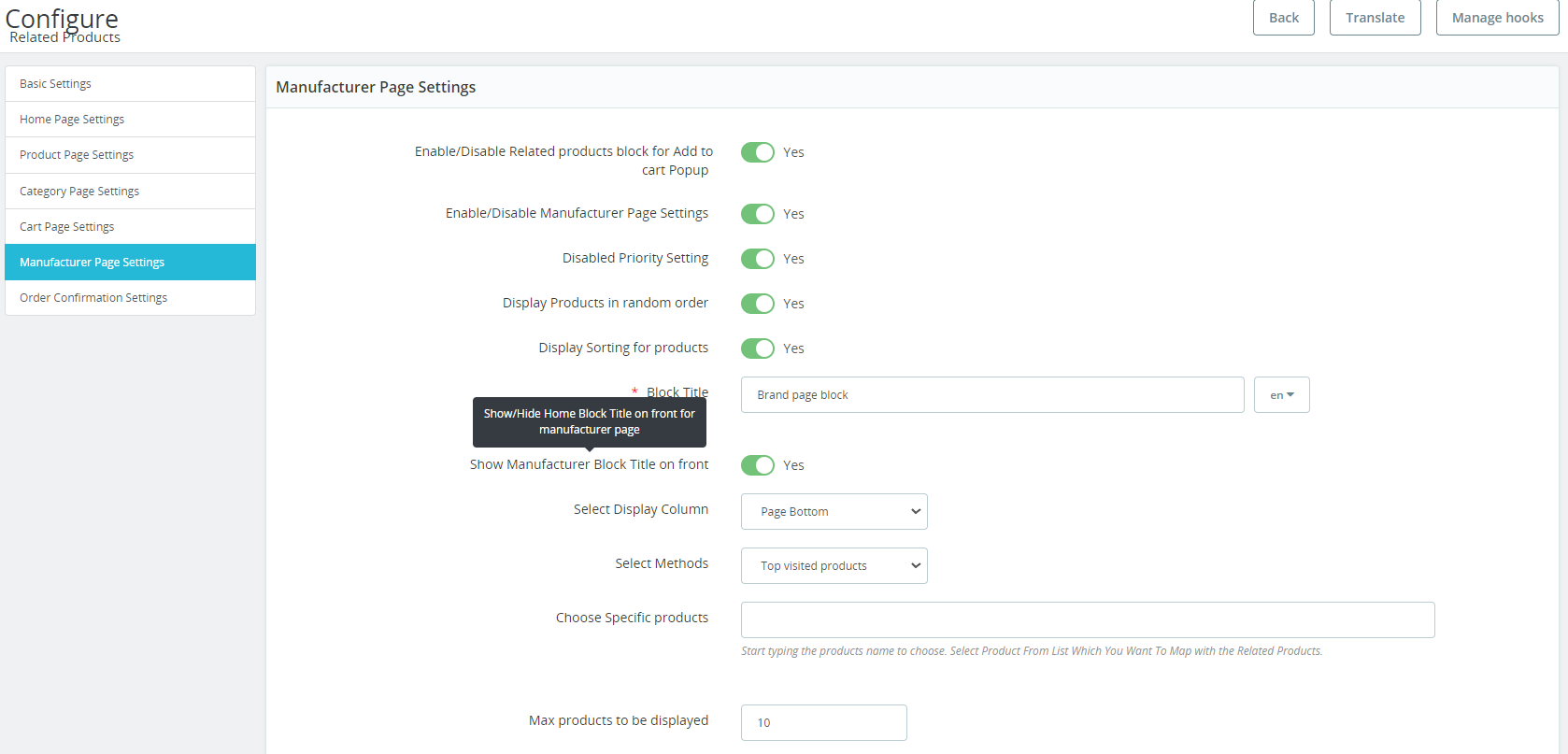
1. Aktivieren/Deaktivieren Sie den Block „Verwandte Produkte“ für das Popup „In den Einkaufswagen“:�Wenn die folgende Einstellung aktiviert ist, werden die zugehörigen Produkte im Add-to-Cart-Popup auf der Herstellerseite angezeigt.
2. Seiteneinstellungen des Herstellers aktivieren/deaktivieren: Der Store-Administrator kann die Einstellungen der Herstellerseite über die Verwaltungsoberfläche dieses Prestashop-ähnlichen Produkt-Addons aktivieren oder deaktivieren.
3. Deaktivierte Prioritätseinstellung:�Diese Option kann verwendet werden, um die Prioritätseinstellung zu aktivieren oder zu deaktivieren.
4. Produkte in zufälliger Reihenfolge anzeigen:�Falls Sie Ihren Besuchern die verwandten Produkte in zufälliger Reihenfolge zeigen möchten, können Sie diese spezielle Option verwenden. Wenn diese Option aktiviert ist, werden alle verwandten Produkte jedes Mal in zufälliger Form angezeigt.
5. Anzeigesortierung für Produkte:�Wenn Sie diese Option aktivieren, können die Benutzer die Produkte auf dem zugehörigen Produktschieber sortieren.
6. Blocktitel: Das PrestaShop-Plugin für verwandte Produkte ermöglicht es dem Administrator, den Blocktitel für verwandte Produkte in mehreren Sprachen festzulegen.
7. Anzeigen�Hersteller Blocktitel auf der Vorderseite:�Mit dieser Funktion kann der Administrator die Registerkartenüberschrift des Moduls aktivieren oder deaktivieren, und auch der Überschriftentext kann angepasst werden.
8. Wählen Sie Anzeigespalte: Das Plugin für verwandte Produkte von PrestaShop ermöglicht es dem Administrator, die verwandten Produkte an verschiedenen Positionen anzuzeigen, z. B. in der linken Spalte, der rechten Produktspalte oder am Seitenende.
9. Methoden auswählen: Es stehen verschiedene Methoden zur Auswahl. Der Administrator kann die verwandten Produkte nach Bestsellern, am häufigsten besuchten Produkten, neuen Produkten, Benutzerverlauf verwenden, am häufigsten von diesem Hersteller angesehen, Bestseller dieses Herstellers anzeigen.
10. Wählen Sie bestimmte Produkte:�Für diese Option können Sie bestimmte Produkte hinzufügen, indem Sie einfach den Namen eingeben, und die zugehörigen Produkte werden auf der Grundlage desselben angezeigt.
11. Max. anzuzeigende Produkte:�Das Addon für Prestashop-bezogene Produkte ermöglicht es dem Store-Administrator, die maximale Anzahl von Produkten für die Anzeige auf der Kategorieseite festzulegen.
Der Store-Administrator kann die Priorität jeder Methode auch einfach über die Admin-Oberfläche festlegen. Das Cross-Selling-Modul für Prestashop-Produkte wählt das Produkt aus der niedrigeren Methode aus, wenn kein Produkt für die höhere Methode verfügbar ist.
3.7 Auftragsbestätigungseinstellungen
1. Aktivieren/Deaktivieren Sie den Block „Verwandte Produkte“ für das Popup „In den Einkaufswagen“:�Wenn Sie die folgende Einstellung aktiviert haben, werden die zugehörigen Produkte im Popup-Fenster „In den Einkaufswagen“ auf der Seite „Bestellbestätigung“ angezeigt.
2. Einstellungen der Bestellbestätigungsseite aktivieren/deaktivieren: Der Store-Administrator kann die Einstellungen der Bestellbestätigungsseite über die Admin-Oberfläche aktivieren oder deaktivieren.
3. Deaktivierte Prioritätseinstellung:�Der Administrator kann hier Prioritätseinstellungen aktivieren/deaktivieren.
4. Produkte in zufälliger Reihenfolge anzeigen:�Mit dieser Option können die Administratoren den Besuchern verwandte Produkte in zufälliger Reihenfolge anzeigen. Wenn diese Option aktiviert ist, werden alle verwandten Produkte jedes Mal in zufälliger Form angezeigt.
5. Anzeigesortierung für Produkte:�Wenn Sie diese Option aktivieren, können die Benutzer die Produkte auf dem zugehörigen Produktschieber sortieren.
6. Blocktitel: Das Prestashop-Plugin für verwandte Produkte ermöglicht es dem Administrator, den Blocktitel für verwandte Produkte in mehreren Sprachen festzulegen.
7. Titel des Auftragsblocks auf der Vorderseite anzeigen:�Mit dieser Funktion kann der Administrator die Registerkartenüberschrift des Moduls aktivieren oder deaktivieren, und auch der Überschriftentext kann angepasst werden.
8. Wählen Sie Anzeigespalte: Das Prestashop-Addon für verwandte Produkte ermöglicht es dem Administrator, die verwandten Produkte an verschiedenen Positionen anzuzeigen, z. B. in der linken Spalte, der rechten Produktspalte oder am Seitenende.
9. Methoden auswählen: Es stehen verschiedene Methoden zur Auswahl. Der Administrator kann die verwandten Produkte wie am häufigsten besuchte Produkte, Bestseller, neue Produkte, Benutzerverlauf verwenden, mit den Produkten der Bestellung bestellte Produkte und Produkte derselben Kategorie wie die Produkte der Bestellung anzeigen.
10. Filter auswählen: Der Store-Administrator kann die Filter wie Kein Filter, Schlüsselwort, Attribut auswählen.
11. Wählen Sie bestimmte Produkte:�Für diese Option können Sie bestimmte Produkte hinzufügen, indem Sie einfach den Namen eingeben, und die zugehörigen Produkte werden auf der Grundlage desselben angezeigt.
12. Max. anzuzeigende Produkte:�Der Administrator kann die maximale Produktanzahl für die Anzeige auf der Kategorieseite festlegen. Der Store-Administrator kann die Priorität jeder Methode auch einfach über die Admin-Oberfläche festlegen. Das Prestashop Automatic Related Product Addon wählt das Produkt aus der niedrigeren Methode aus, wenn kein Produkt auf der höheren Methode verfügbar ist.
Kategoriezuordnung:
Der Store-Administrator kann auf der Registerkarte „Kategoriezuordnung“ neue Kategorieregeln erstellen, bearbeiten und löschen.
Nachdem Sie auf die Schaltfläche Neue Zuordnung hinzufügen geklickt haben, wird ein neues Zuordnungsformular mit folgenden Feldern geöffnet:
Der Administrator hat die Möglichkeit, Regeln für Kategorieseiten zu erstellen, indem er mehrere Kategorien einer bestimmten Kategorie zuordnet. Das bedeutet, dass auf der dafür vorgesehenen Kategorieseite alle Produkte aus den zugeordneten Kategorien angezeigt werden. Dies bietet dem Administrator mehr Kontrolle und Flexibilität bei der Kuratierung von Produktanzeigen und der Verbesserung der Benutzererfahrung auf der Website.
4.0-Front-End-Schnittstelle
Die Kunden können die zugehörigen Produkte wie in den unten genannten Bildern sehen.
Auf der Startseite werden die zugehörigen Produkte wie im folgenden Bild angezeigt:
Die Kunden können die zugehörigen Produkte auch auf der Produktseite anzeigen:
Ähnliche Produkte werden auch im Popup-Fenster „In den Warenkorb“ angezeigt:
Auf diese Weise kann der Administrator des Online-Shops verwandte Produkte auch auf verschiedenen Webseiten wie Homepage, Produktseiten, Kategorieseiten, Warenkorbseite, Herstellerseite und Bestellbestätigungsseiten präsentieren. Auf diese Weise kann der E-Händler die Aufmerksamkeit des Kunden auf die Produkte lenken, die er kaufen möchte. Das Prestashop Automatic Related Product-Modul ermöglicht es dem Administrator des E-Commerce-Shops, diese Funktionalität zu implementieren, um verwandte Produkte auf den Seiten der Website ohne Codeänderungen zu präsentieren. Der Administrator des E-Commerce-Shops kann dieses Prestashop-Addon für ähnliche Produkte gemäß seinen Anforderungen konfigurieren und die zugehörigen Produkte auf den Seiten der Website einfach präsentieren. Die Kunden können auch die verwandten Produkte anzeigen und das beste für sich auswählen. Das Prestashop-Addon für ähnliche Produkte zeigt verwandte Produkte, die den Warenkorbwert der Kunden erhöhen.
Weitere PrestaShop-Addons besuchen Sie bitte Wissensband.
Für weitere Informationen besuchen Sie bitte:
PrestaShop Automatischer Link zur Produktseite des verwandten Produktmoduls.
Prestashop-Ähnliche-Produkt-Add-On-Admin-Demo-Link.
Prestashop�Automatic�Related�Product�module�Front-demo�link.
PrestaShop�verwandte�Produkte�Addon�Benutzerhandbuch�Link.
Prestashop�Produkt�Cross-Selling�Modul�Addon�Store�Link.
Bitte kontaktieren Sie uns unter support@knowband.com für jede Anfrage oder benutzerdefinierte Änderungsanforderung gemäß Ihren Geschäftsanforderungen.